电脑开不了机怎么用U盘启动盘装win7专业版
电脑开不了机怎么用U盘启动盘装win7专业版?现在电脑已经成为大家生活的一部分了。用电脑看电视。听歌。上网。玩游戏等等。但是当电脑系统出问题时。就要重新安装系统了。很多新手不会安装系统。这个时候在重装系统的软件选择上也是至关重要。这里向大家推荐一款比较稳定的云骑士一键装机大师软件。那么接下来就以云骑士装机大师为例为大家介绍一下。怎么使用U盘启动盘在电脑开不了机的情况下安装win7专业版系统。
U盘启动盘装系统步骤阅读
1.准备好一个制作好的U盘PE系统启动盘。将U盘插在电脑的USB接口。开机不断按下启动U盘快捷键。2.选择有USB字样的选项并回车。选择对应电脑位数的PE系统进入。进入PE系统后自动打开云骑士PE安装工具。
3 .新机型选择Windows8 PE。老机型可以选择Windows 2003 PE。选择完毕后回车进入。
4.选择64位。如果电脑是32位的则选择32位。选择后回车进入。
5.勾选刚下载好的系统。最后点击安装系统。安装完成。
6.安装完成后点击重启。
U盘启动盘装系统操作步骤
01准备好一个制作好的U盘PE系统启动盘。然后将U盘插在电脑的USB接口。开机并不断按下启动U盘快捷键。
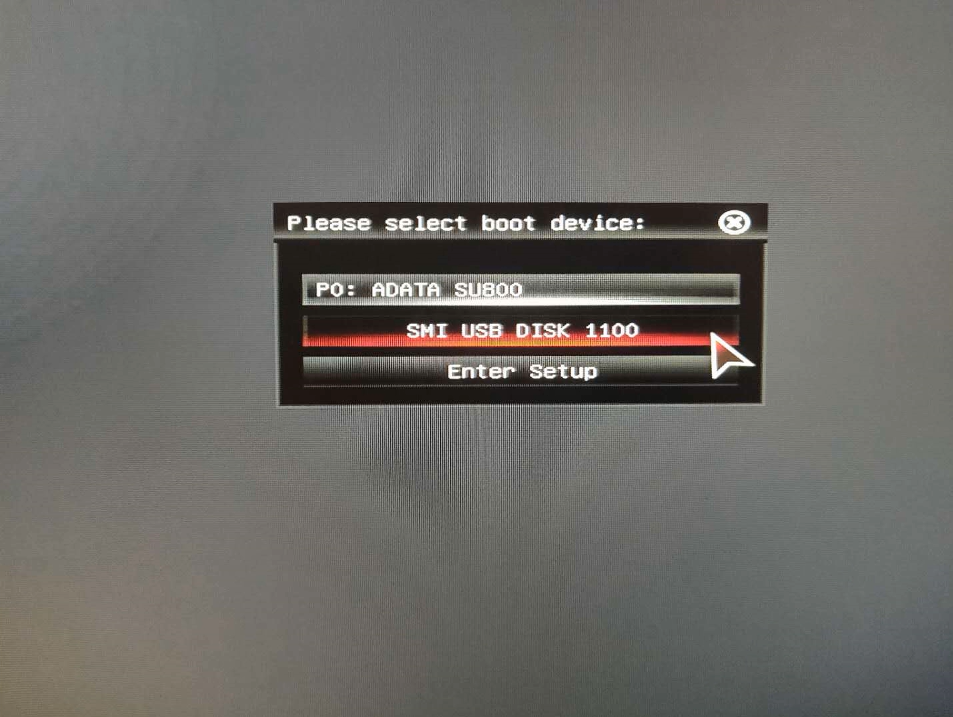
02 在进入系统启动菜单中选择有USB字样的选项并回车。
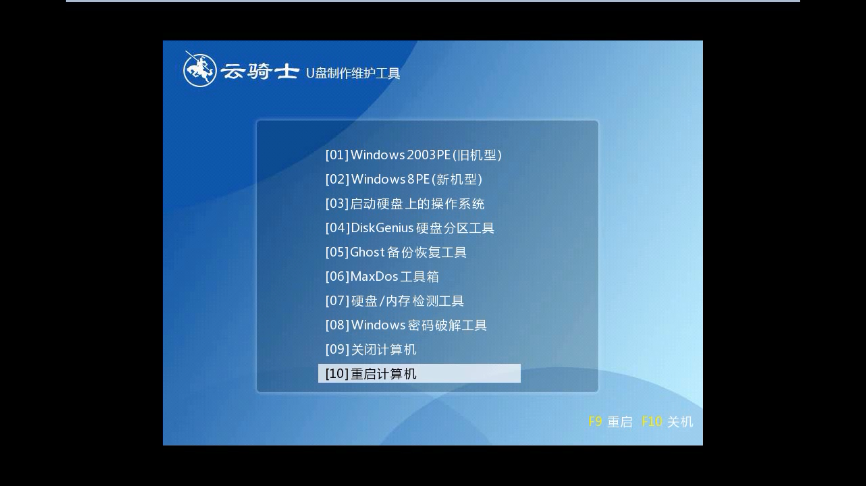
03 系统启动后会进入云骑士PE界面。新机型选择Windows8 PE。老机型可以选择Windows 2003 PE。选择完毕后回车进入。
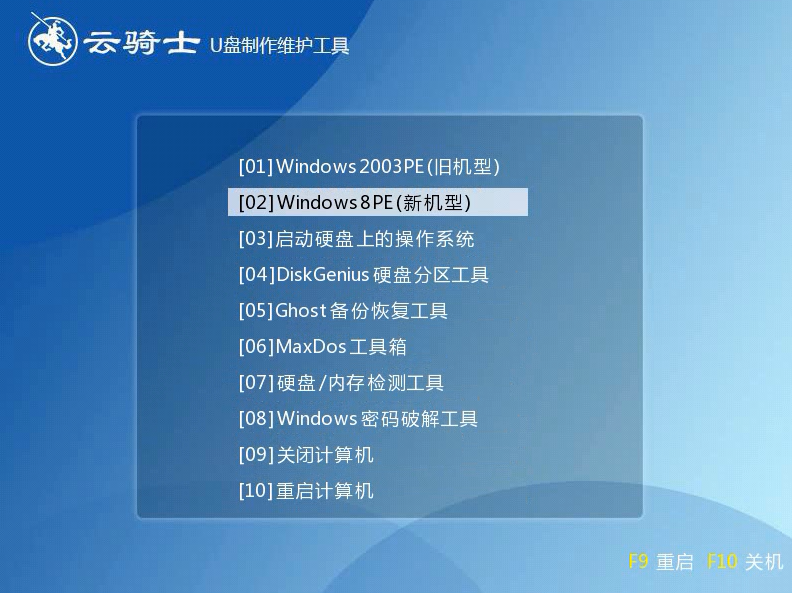
04 根据电脑位数选择进入PE系统。一般来说选择64位。如果电脑是32位的则选择32位。选择后回车进入。
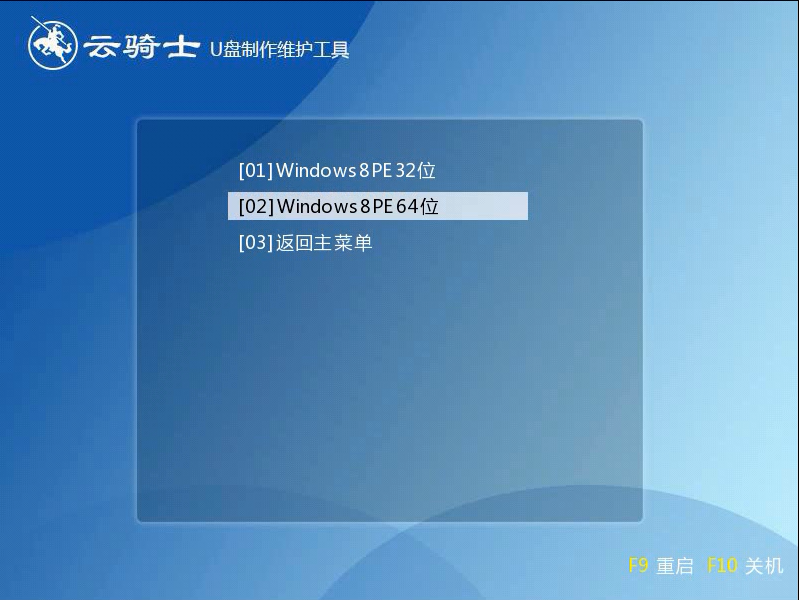
05 进入PE系统之后会自动打开云骑士PE安装工具。勾选刚下载好的win7系统。最后点击安装系统。之后请耐心等待。安装完成。
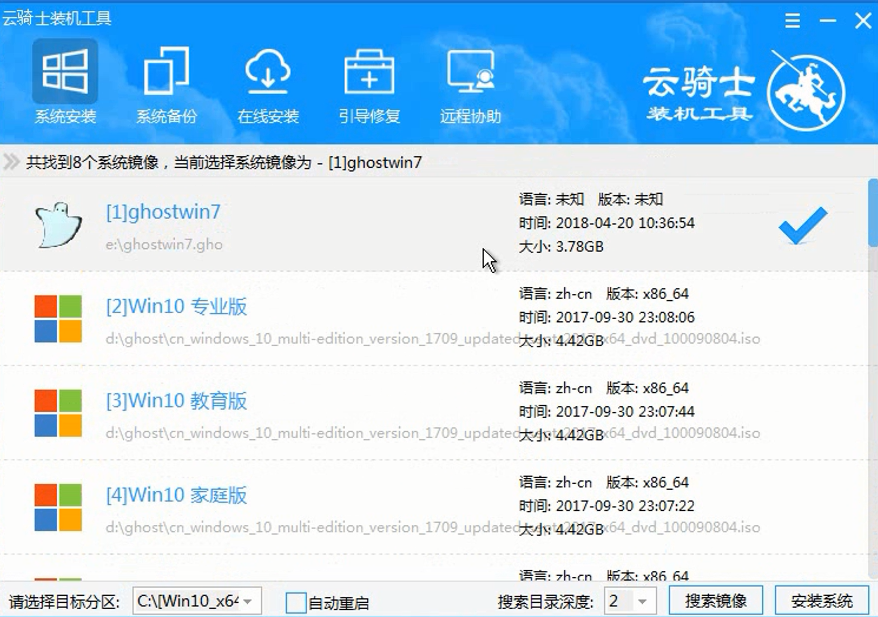
06 安装完成后点击重启。云骑士装机大师就会重启电脑并对系统进行安装。这里时间比较长请耐心等待下。在系统重启了两次以后就安装完成了。
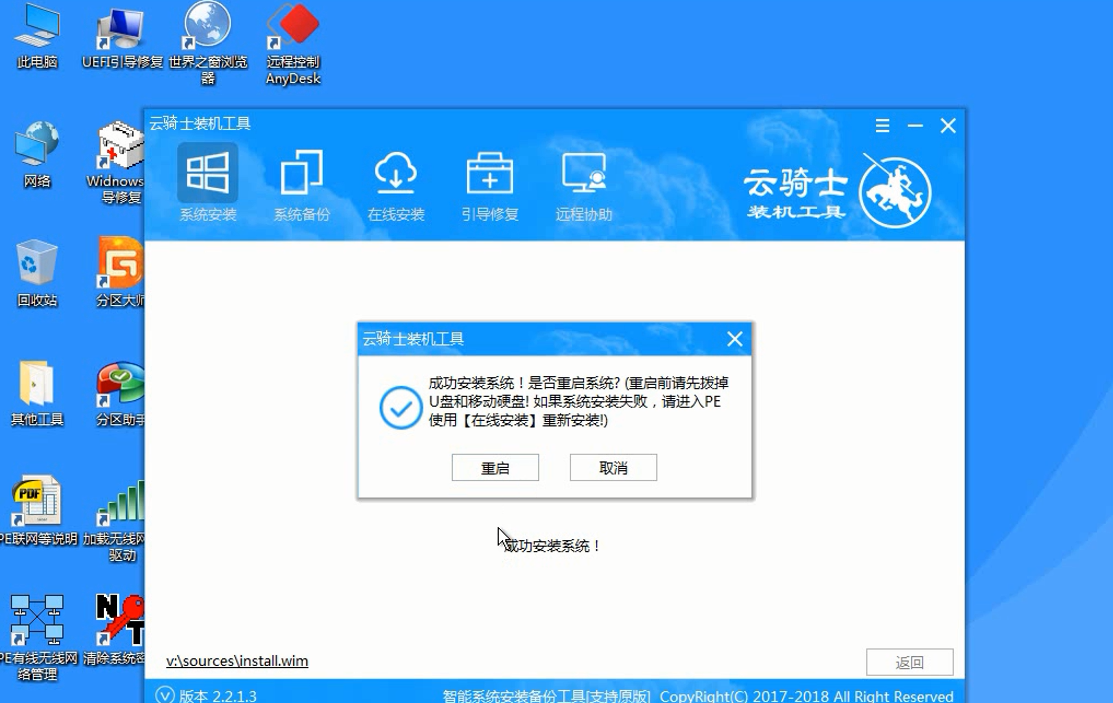
U盘重装系统win10启动盘常见模式详解
U盘重装系统win10是从U盘启动一些备份还原、PE操作系统等软件的技术。制作U盘启动盘不仅可以帮你重装系统。而且也可以通过其内部紧急系统修复电脑里的各种问题。比如备份数据。删除顽固病毒。修复磁盘引导分区。给硬盘分区。数据备份。安装电脑系统等等。现如今U盘重装系统win10已经是主流的重装系统win10方式。不过U盘启动的方式不止一种。下面就让小编以云骑士装机大师为例。为大家带来U盘重装系统win10启动盘常见模式详解。
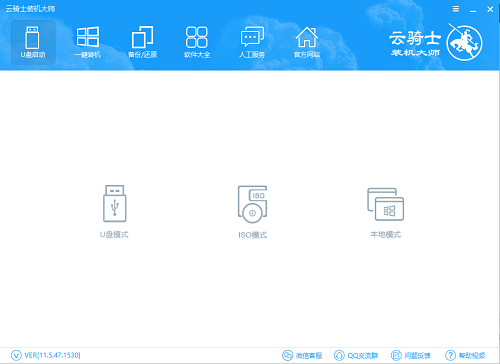
联想笔记本重装系统教程
联想笔记本重装系统教程应该很多人都去了解过。但是很多用户都觉得联想笔记本重装系统教程太过于复杂。害怕自己不会操作。其实笔记本重装系统跟联想重装系统教程可以很简单实现的。那么联想笔记本怎么重装系统呢?下面小编就教大家联想笔记本重装系统吧!














